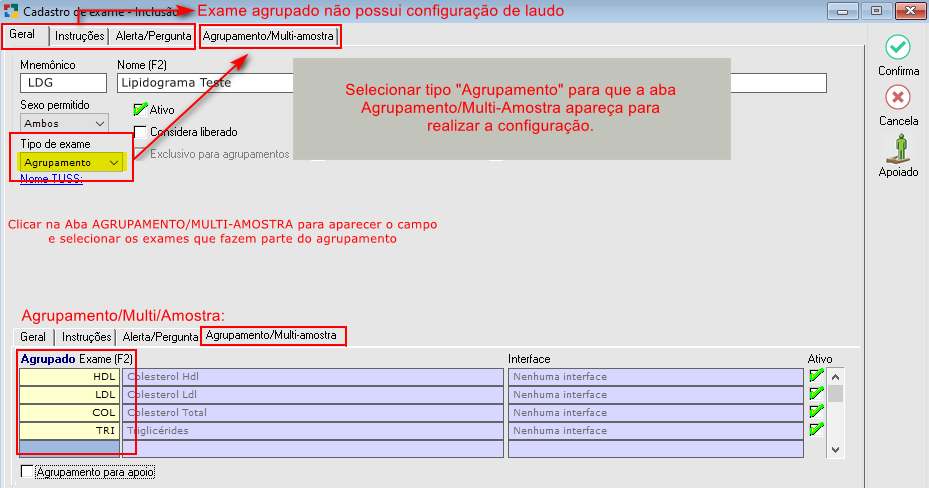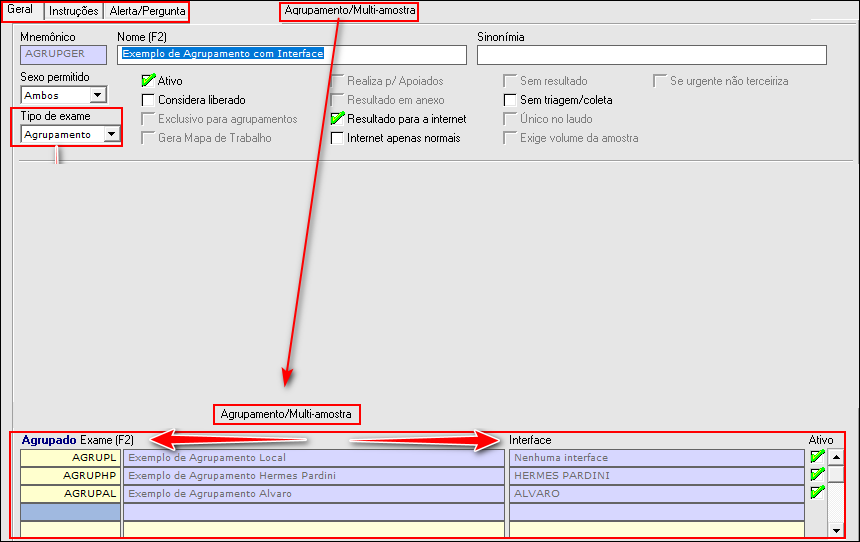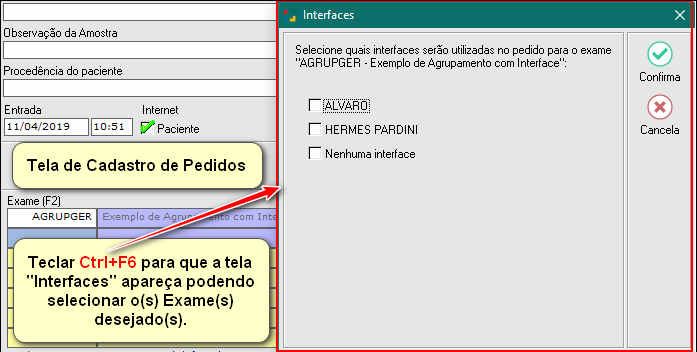4. AGRUPAMENTO DE EXAMES:
O Agrupamento funciona afim de agilizar o trabalho da recepção no cadastro dos pedidos dos pacientes em casos onde deve-se incluir um conjunto de exames.
No Sistema Unilab podemos realizar a configuração de Agrupamento Comum ou a configuração de Agrupamento com Interface. A seguir será explicado como realizar ambas.
|
AGRUPAMENTO COMUM (EXAMES SEM INTERFACE):
No caso de exames como o (LDG) - Lipidograma (Conjunto de exames de sangue que inclui as dosagens de Colesterol Total, HDL, LDL e VLDL) podemos configura-lo como Agrupamento.
A Imagem abaixo mostra um exemplo de configuração de Agrupamento do exame LDG - LIPIDOGRAMA ou PERFIL LIPÍDICO.
|
|
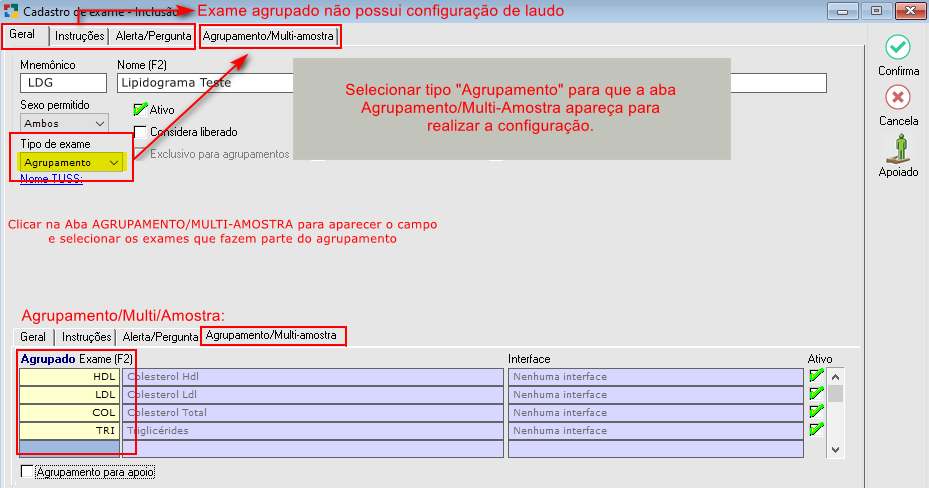
Fig. Tela de Cadastro de Exames Agrupado.
|
- A primeira configuração a ser feita é informar no campo "Tipo de Exame" a opção Agrupamento, nesse momento as demais abas desaparecem para que não possam ser manipuladas e a aba "Agrupamento/Multi-Amostra" aparece para cadastrar os exames que fazem parte do agrupamento.
- Clicar na aba Agupamento/Multi-amostra e indicar os exames que serão agrupados com o exame (LDG). No caso do Lipidograma selecionamos o HDL, LDL, COL e VLDL.
- Da forma como esta configurado o LDG (como Agrupado) mostrado na imagem ao lado. No momento do cadastro do paciente basta informar que o paciente ira realizar o exame LDG para trazer automaticamente o cadastro com as configurações individuais dos exames marcados para Agrupar (HDL, LDL, COL e VLDL).
- **Obs**Em vários relatórios do sistema existe a opção de filtro Exame Realizado e Exame Cobrado.
- O Filtro Exame Realizado irá aparecer exames realmente feitos como Colesterol Total, Colesterol HDL, LDL, VLDL .
- O Filtro Exame Cobrado mostra o exame que será faturado, ou seja, o que consta no nome do exame. No caso do exemplo acima seria o LDG.
**Nota** : Diferente da cobrança diferenciada, um exame com agrupamento possui valores próprios, portanto, deverá ter seus valores informados nas tabelas de CH cadastradas no sistema, salvo quando ele também for um exame com cobrança diferenciada.
|
|
Cadastrar um Pedido com Exames Agrupados:
Ao cadastrar o pedido deve-se informar o exame configurado como Agrupamento. No caso do exemplo acima foi o Exame (LDG - LIPIDOGRAMA):
Após a inclusão do exame Agrupado, se desejar ajustar algum dado de um dos exames que fazem parte do Agrupamento clicar no botão  ou utilizar o teclado diretamente através do (Ctrl_F10) para que a tela de "Exames Realizados do Pedido" apareça e possa ser realizado as alterações desejadas como mostra a imagem abaixo: ou utilizar o teclado diretamente através do (Ctrl_F10) para que a tela de "Exames Realizados do Pedido" apareça e possa ser realizado as alterações desejadas como mostra a imagem abaixo:

Fig. Tela de Cadastro de Pedidos - Exames Realizados - Agrupado.
|
|
AGRUPAMENTO COM INTERFACE:
O Agrupamento de Interface serve para dinamizar o relacionamento com os laboratórios de apoio, onde é possível escolher no ato do cadastro do pedido qual exame configurado para apoio será selecionado.
A forma de configuração do Agrupamento com Interface é praticamente igual a de Agrupamento Comum, apenas aparece uma tela ao lado que informa se os exames selecionados possuem configuração para alguma Interface.
Exemplo:
- Para explicar melhor como funciona a ferramenta, usamos como exemplo o Exame (AGRUPGER) que havia somente na configuração local do laboratório.
- No caso criamos mais 3 exames ((AGRUPHP (Pardini), AGRUPAL (Alvaro) E AGRUPL (Local)) indicando que cada um representa uma Interface.
- Com o Agrupamento de Interface é possível cadastrar somente o exame Agrupado e escolher quais dos demais será utilizado no cadastro do pedido.
Configurar um Exame Agrupado com Interface:
Utilizando o exemplo citado acima do exame (AGRUPGER) - Exemplo de Agrupamento com Interface, temos o exame AGRUPGER que foi deixado com a opção "Agrupamento" para representar os outros 3 que possuem cadastro no sistema.
A Imagem abaixo mostra um exemplo de configuração de Agrupamento do exame AGRUPGER:
|
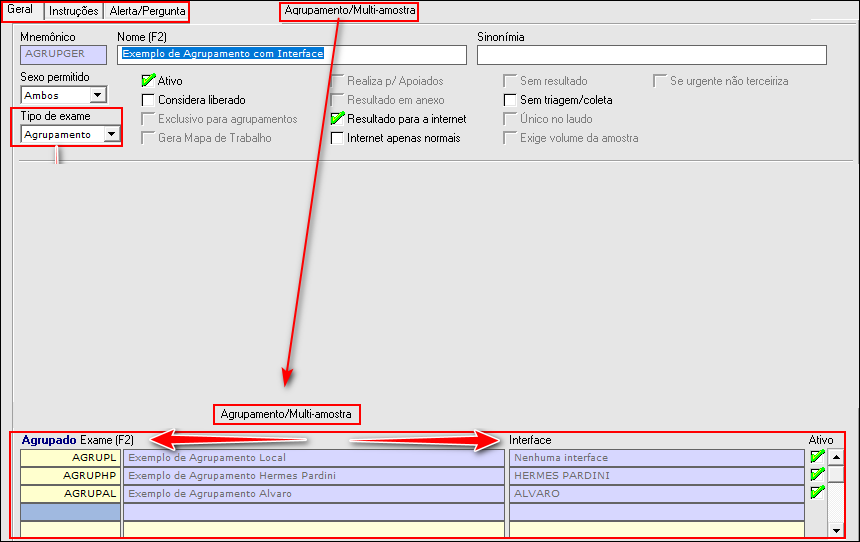
|
- A primeira configuração a ser feita é informar no campo "Tipo de Exame" a opção Agrupamento, nesse momento a aba configuração desaparece para que não possa ser manipulada.
- Em seguida deve-se indicar os exames que serão agrupados com o exame (AGRUPGER). No caso desse exame selecionamos os que representam uma interface diferente em cada um (AGRUPL, AGRUPHP e AGRUPAL).
- Da forma como esta configurado o AGRUPGER (Agrupado) mostrado na imagem ao lado, ao cadastrar o pedido do paciente basta informar que o paciente ira realizar o exame AGRUPGER para trazer automaticamente o cadastro com as configurações individuais dos 3 exames marcados para Agrupar.
**Obs**Em vários relatórios do sistema existe a opção de filtro Exame Realizado e Exame Cobrado.
O Filtro Exame Realizado irá aparecer exames realmente feitos. No caso os que foram escolhidos no ato do cadastro.
O Filtro Exame Cobrado mostra o exame que será faturado, ou seja, o que consta no nome do exame. No caso do exemplo acima seria o AGRUPGER.
**Nota** : Diferente da cobrança diferenciada, um exame com agrupamento possui valores próprios, portanto, deverá ter seus valores informados nas tabelas de CH cadastradas no sistema, salvo quando ele também for um exame com cobrança diferenciada.
|
|
|
**IMPORTANTE**
Por Padrão o Sistema Cadastra Automaticamente todos os que fazem parte do agrupamento;
No exemplo utilizado foi escolhido o exame AGRUPGER, nesse caso o sistema cadastra os 3 exames no pedido (AGRUPL, AGRUPHP e AGRUPAL), indicando assim que o laboratório vai realizar todos os 3 exames.
- Para poder escolher o(s) exame(s) que deseja realizar utilizar o atalho no teclado Ctrl+F6, como mostra o exemplo abaixo:
Cadastrar um Pedido com Exames Agrupados com Interface:
Ao cadastrar o pedido deve-se informar o exame configurado como Agrupamento. No caso do exemplo acima foi o Exame (ACETOAGR - ACETONA) como mostra a imagem abaixo:
|
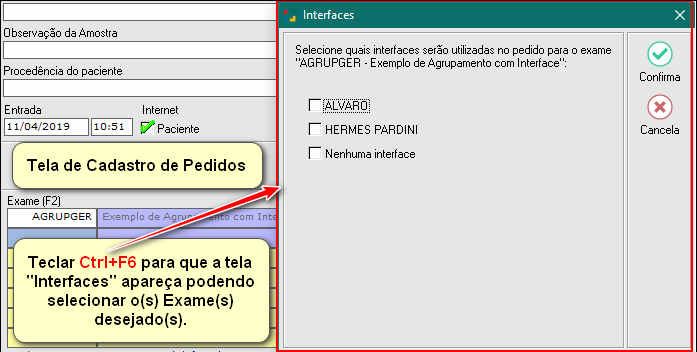
Fig. Tela de Cadastro de Pedidos - Agrupado.
|
- Por Padrão o Sistema Cadastra Automaticamente todos os que fazem parte do agrupamento.
- Para poder escolher o(s) exame(s) que deseja realizar utilizar o atalho no teclado Ctrl+F6, como mostra a imagem ao lado.
- Após teclar o (Ctrl+F6) a listagem dos exames configurados como Agrupamento irão aparecer na tela para que sejam selecionados.
- Após seleciona o(s) desejado(s) clicar no botão confirma.
|
Após a inclusão do exame Agrupado, se desejar ajustar algum dado de um dos exames que fazem parte do Agrupamento clicar no botão  ou utilizar o teclado diretamente através do (Ctrl_F10) para que a tela de "Exames Realizados do Pedido" apareça. ou utilizar o teclado diretamente através do (Ctrl_F10) para que a tela de "Exames Realizados do Pedido" apareça.
|
Created with the Personal Edition of HelpNDoc: Experience a User-Friendly Interface with HelpNDoc's Documentation Tool